
Fusion Drive представлява технология, разработена от Apple, която ви позволява да комбинирате големият капацитет на обикновен HDD и бързината на SSD. Системата ви ще засече 2-те устройства като едно. По време на работа Fusion Drive ще държи операционната система и най-често използваните програми на SSD-то, а цялата друга информация (както и всеки един файл над 4GB) – на HDD-то. Apple предлагат Fusion Drive решения в някой от машините си, но ако разполагате с SSD и HDD можете сами да си направите FD на вашия MacBook Pro/iMac/MacPro.
За създаването на FD ще използваме Terminal. В това ръководство ще бъдат поместени командите, които ще ви трябват. Дори да не сте работили с Terminal, не се притеснявайте. Командите не са много на брой, но въпреки това, ви съветвам преди да пристъпите към действие първо да прочетете цялото ръководство. За да създадете успешно FD ще трябва да разполагате с Мак компютър, който е с инсталирана OSX с версия 10.8.2 или по-висока.
Устройствата.
За да се възползвате максимално от удобството на FD е необходимо едното устройство да е Solid-state Drive (SSD) за бързина, а другото да бъде Hard-disk Drive за повече пространство. Аз лично съм използвал 120GB Intel 520 SSD и 500GB Hitachi HDD, свалено от MacBook Pro mid-2009 (скрийншотите са правени с устройства с различни капацитети).
Тук идва и моментът, в който трябва да се уточни, че ако правите това на лаптоп или на iMac, трябва на мястото на оптичното устройство (dvd drive) да сте сложили SSD-то или HDD-то, като сте използвали т.нар. къди (caddy).

Архивиране на данните.
Преди да пристъпите към създаването на FD е необходимо да направите архив на цялата важна за вас информация, защото съединяването на двете устройства с CoreStorage (технологията, която стои зад FD), неминуемо ще доведе до изтриването на всичката ви информация и форматирането на новосъздаденото едно устройство под нужната файлова система. Архив можете да направите с Time Machine или като просто копирате важната информация на друг носител.
Terminal.
Програмата за управление на харддисковете Disk Utility не поддържа нужните опции за създаването на FD. За това ще използваме набор от команди, които ще бъдат въведени в друго приложение, което идва инсталирано с всеки Apple компютър – Terminal.

Ако няма да включвате устройството, от което в момента сте заредили операционната система във FD можете да отворите Terminal приложението, което се намира в Applications > Utilities > Terminal. Това най-често става, ако използвате MacPro, който е с няколко слота за харддискове.
Ако искате да включите устройството, от което в момента сте заредили операционната система, във FD, то тогава трябва да рестаритрате компютъра, да влезнете в Recovery Mode (при стартиране на компютъра задържате cmd + R) и оттам да пуснете Terminal. Аз лично си направих една ‘флашка’ с разпънат OSX Mavericks (но става и с актуалната MacOSX версия), boot-нах от нея и след въвеждането на командите продължих с инсталацията. Както вече споменахме, процесът CoreStorage форматира и 2-те устройства при съединяването им в едно. Ето защо не можете да направите FD от диска, който ползвате, за да заредите операционната си система.
Създаване на Fusion Drive устройството.
След като стартирате Terminal-а сте готови да започнете процеса по създаване на Fusion Drive.
Първото нещо, което трябва да направите е да извикате списък с всички устройства, които вашата система вижда. За тази цел в Terminal-а напишете командата:
diskutil list
Ще видите списък на всички устройства.
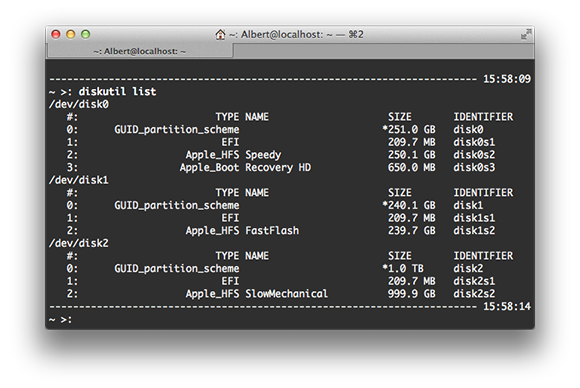
Всички устройства ще бъдат изброени в този прозорец. Имената им са /dev/disk# като зад символа # стои номера на устройството. В този случай имаме /dev/disk0, който е Recovery диска, /dev/disk1, който отстрани виждаме, че е SSD-то (ориентирате се по размера на диска) и /dev/disk2, който е HDD-то. Имайте предвид, че при вас нещата ще бъдат с различни стойности. Уверете се, кои 2 диска ще бъдат направени в един FD. Гледайте внимателно, защото Terminal-а не пита много, много преди да изтрие дисковете ви 🙂
Създаване на logical volume group.
Сега ще създадем CoreStorage logical volume group. Командата е следната:
diskutil coreStorage create myLogicalVolGroup /dev/disk1 /dev/disk2
като цифрите на disk1 и disk2 трябва да ги замените с цифрите на вашите дискове (може да бъдат същите, а може да са различни).
Когато целият процес приключи, накрая на командната линия ще имате един дълъг идентификационен номер, който е комбинация от цифри и букви и е разделен с тирета. Копирайте го.
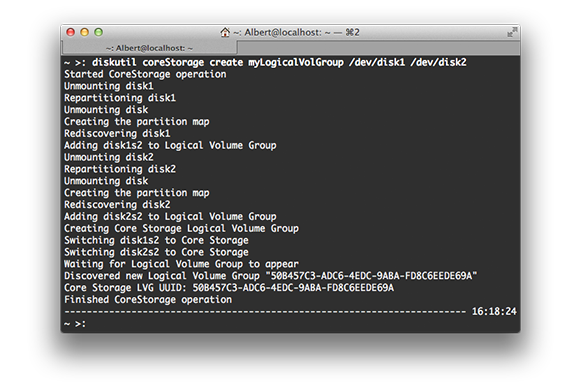
Създаване и форматиране на крайния диск.
След като създадохме logical volume group ще създадем и дяла, който Мак-а ще разпознава като един т.е. нашия Fusion Drive диск.
Командата е следната:
diskutil coreStorage createVolume 50B457C3-ADC6-4EDC-9ABA-FD8C6EEDE69A jhfs+ „Macintosh HD“ 100%
Забележете, че при вас идентификационният номер ще бъде различен, а що се отнася до името на FD диска (което в тоя пример е Macintosh HD), можете да го кръстите както желаете.
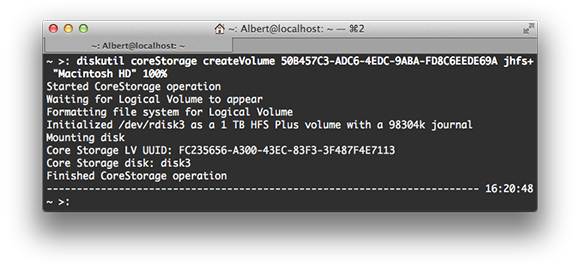
Тази команда ще създаде краен диск, който ще използва 100% от капацитетите на вашите SSD и HDD. В моя случай от 120SSD и 500HDD, имам MacFusion диск, който е 620GB.
ГОТОВО 🙂 Разполагате с Fusion Drive, на който можете да възстановите направения преди това архив или да инсталирате по стандартния начин нова операционна система.
